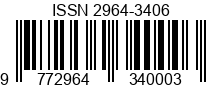Solopos.com, JAKARTA – Salah satu kendala yang dialami pengguna gawai adalah Wifi terhubung tetapi tidak ada akses internet. Berikut ini solusinya.
Ada beberapa cara yang bisa kamu coba untuk mengatasi masalah ini. Kemungkinan hal ini terjadi tidak hanya terjadi pada perangkat HP, melainkan bisa terjadi juga di laptop, PC, tablet, bahkan smart TV.
Promosi Vonis Bebas Haris-Fatia di Tengah Kebebasan Sipil dan Budaya Politik yang Buruk
Penyebab ketidakmampuan terhubung ke internet meskipun WiFi tersambung dapat berasal dari beberapa hal, seperti:
- Gangguan pada modem atau router yang mengakibatkan ketidakmampuan koneksi internet.
- Masalah pada penyedia layanan internet (ISP) yang menyebabkan ketidakmampuan terhubung ke internet.
- Kerusakan pada adaptor WiFi perangkat yang menghambat koneksi internet.
- Kesalahan dalam pengaturan jaringan yang menghalangi akses internet bagi pengguna.
Bisnis telah merangkum dari berbagai sumber untuk atasi WiFI terhubung tetapi tidak ada internet:
-
Forget WiFi
Jika kamu menggunakan perangkat elektronik seperti HP, laptop, atau smart TV, kamu dapat membuka bagian Pengaturan dan buka bagian koneksi. Lalu, cari fitur ‘Forget WiFi’. Fitur ini akan memberi penyegaran terhadap perangkat dari segala sumber WiFi yang pernah digunakan.
-
Restart perangkat kamu
Restart perangkat kamu dapat memperbaharui operasional sistem dari awal, yang mungkin dapat menyelesaikan masalah WiFi tersambung tapi tidak ada internet.
-
Periksa sinyal WiFi
Coba melihat garis sinyal WiFi yang tertera di layar perangkat kamu. Atau, kamu juga dapat mengeceknya dengan klik nama jaringan WiFi. Perlu diingat, kekuatan sinyal WiFi lebih baik dan kuat jika kamu berada dekat dengan router.
-
Restart Router atau Modem WiFi
Gangguan pada sisi router dapat menjadi permasalahan utama pada konektivitas WiFi kamu. Jika perangkat kamu tidak mau terhubung dengan koneksi WiFi, coba restart router atau modem WiFi untuk memperbaikinya.
-
Perbarui atau reset firmware ruter
Selain restart ruter, kamu juga dapat memeriksa apakah ruter kamu memiliki pembaruan firmware yang tertunda. Jika ada, periksa pembaruan secara online atau unggah firmware dari situs web produsen router.
-
Perbarui Driver WiFi
Untuk mengatasi masalah ketika laptop terhubung ke internet tetapi tidak bisa browsing, kemungkinan disebabkan oleh driver WiFi yang sudah usang. Untuk memperbaikinya, kamu bisa melakukan update driver WiFi dengan cara ini:
- Klik kanan pada “My Computer” dan pilih “Properties Option”.
- Pilih “Adapter Jaringan”.
- Klik kanan pada driver adaptor WiFi yang digunakan dan pilih “Update Driver Software”.
-
Hubungi penyedia layanan internet (ISP)
Jika kamu sudah berusaha dengan menjalani segala cara, segera hubungi provider kamu. Nantinya, mereka akan membantu memecahkan masalah dan memberikan teknisi untuk memperbaiki masalah internet kamu.
Artikel ini telah tayang di Bisnis.com dengan judul “WiFi Terhubung Tetapi Tidak Bisa Akses Internet, Ini yang Harus Dilakukan”